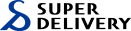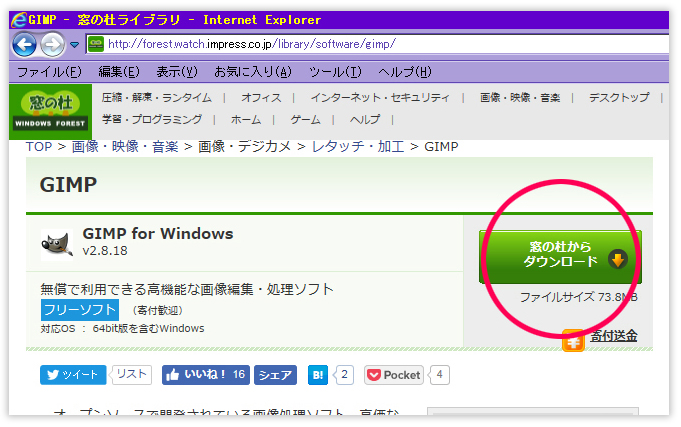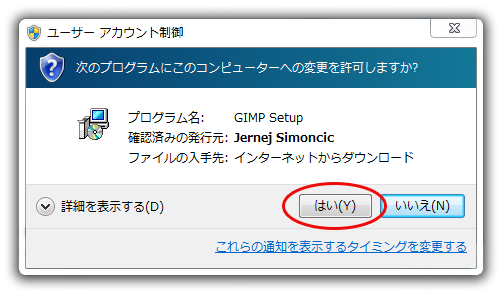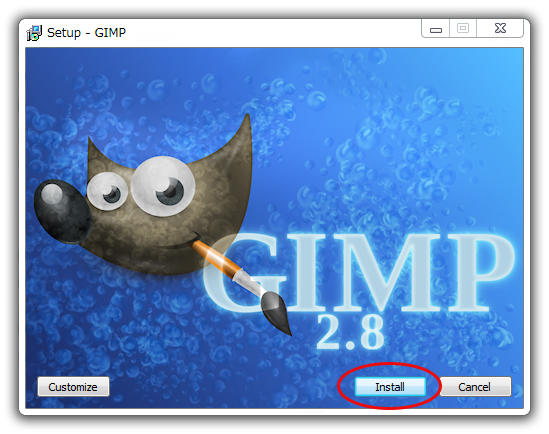「GIMP」のダウンロードおよびインストール方法
2.下記のウインドウが開くので、「ファイルを保存」をクリックします。
(使用ブラウザによっては「保存」をクリックします。)

※ダウンロードが始まらない場合は、
最初のページでクリックした先のページで
ファイル名をクリックしてください。

3. ファイルが保存されるので、保存されたファイルを開きます。
(「.exe」という拡張子のファイルです。)
※保存場所が分からない場合は、
ダウンロードフォルダにあることが多いので探してみてください。
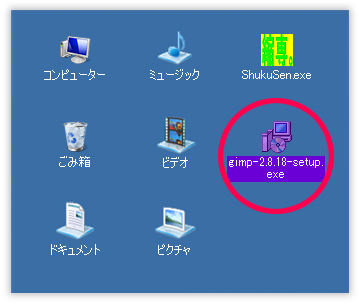
4.下図のウインドウが出たら「実行」をクリックしてください。
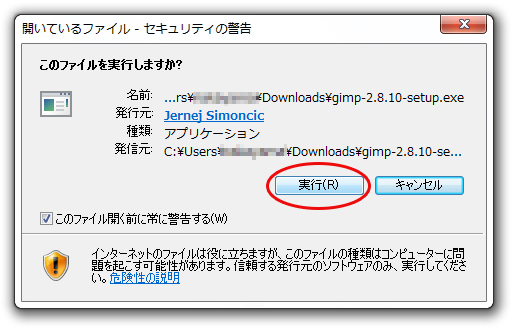
6.ここでは、「OK」をクリックしてください。
※ここで選択する言語はインストール中のみ使用する言語です。
日本語は無いので「English」のままでOKです。
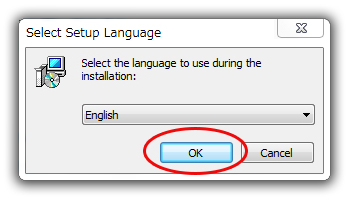
8. 下図のようにインストールが始まりますので、完了するまで待ちます。
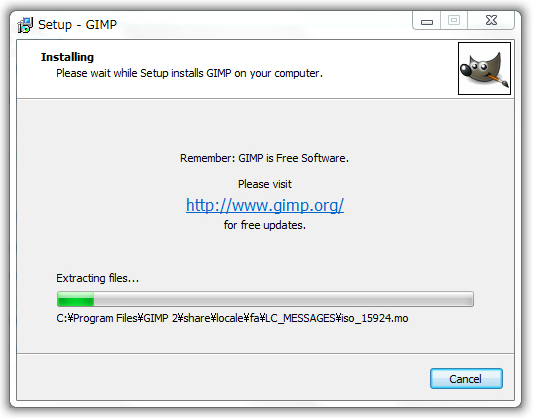
9. 完了すると下図のウィンドウが表示されるので「Finish」をクリックします。
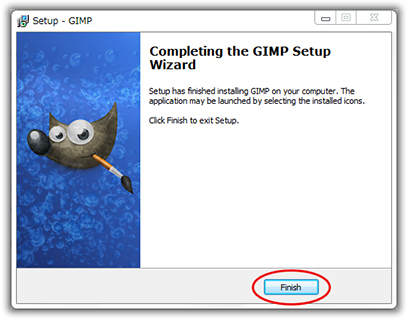
10.これでGIMPが使えるようになりました。
Windows8を使用している方は、下図のようにスタートメニューの検索窓に
「gimp」と入力すると「GIMP2」が表示されるのでクリックすると起動できます。
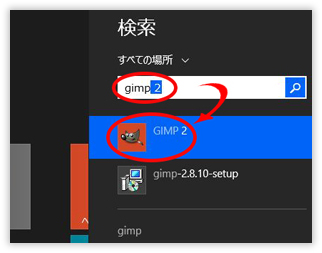
Windows8以外の方は、下図のようにスタートメニューの検索窓に
「gimp」と入力すると「GIMP2」が表示されるのでクリックすると起動できます。
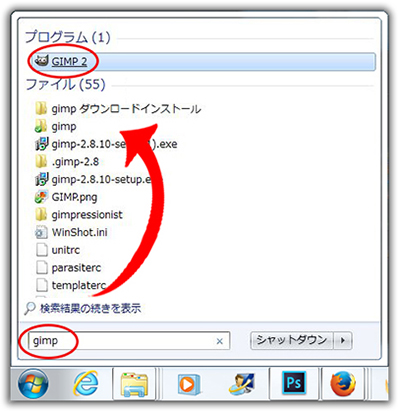
解決しなかった場合は、スーパーデリバリーサポートデスクまでお問い合わせください。
お問い合わせ